- Зохиолч Jason Gerald [email protected].
- Public 2024-01-19 22:13.
- Хамгийн сүүлд өөрчлөгдсөн 2025-01-23 12:29.
Энэхүү wikiHow нь "Display & Brightness" цэсээр дамжуулан Apple цэс болон дэмжигдсэн програмуудын текстийн хэмжээг хэрхэн нэмэгдүүлэх, багасгахыг танд заадаг.
Алхам
3 -р хэсгийн 1: Дэлгэцийн тохиргоог ашиглах
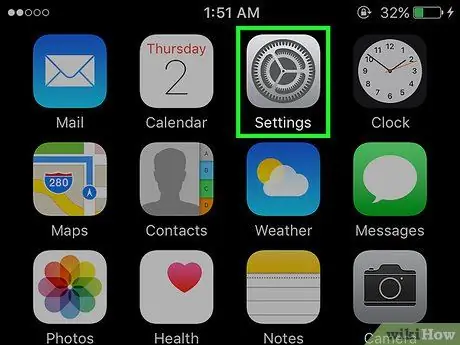
Алхам 1. iPhone тохиргооны цэсийг нээнэ үү
Тохиргооны цэсийн дүрсийг ("Тохиргоо") үндсэн дэлгэц эсвэл "Хэрэгслүүд" фолдер дээрээс олж болно.
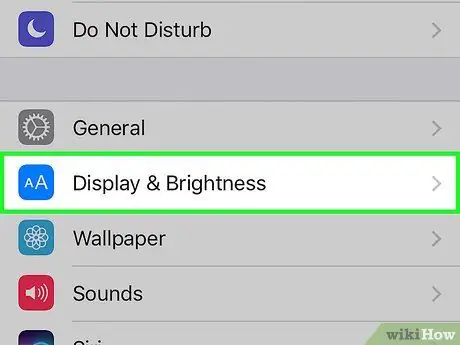
Алхам 2. Display & Brightness -ийг сонгоно уу
Энэ нь тохиргооны хуудсан дээрх гурав дахь бүлгийн сонголтуудад багтсан болно.
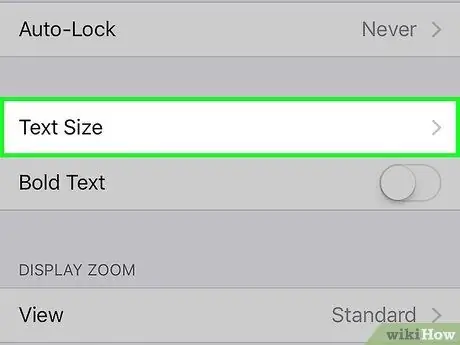
Алхам 3. Текстийн хэмжээг сонгоно уу
Энэ сонголт нь "Дэлгэц ба тод байдал" гэсэн хуудасны дөрөв дэх сонголт хэсэгт байна.
Энэ цэсэнд та текстээ уншихад хялбар болгох үүднээс iPhone дээрээ бүхэл бүтэн текст нэмж оруулах боломжтой
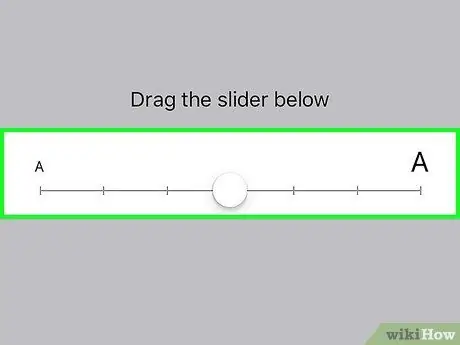
Алхам 4. Шилжүүлэгчийг хүрээд чирнэ үү
Цэсийн текстийг томруулахын тулд шилжүүлэгчийг баруун тийш чирж, цэсийн текстийг багасгахын тулд шилжүүлэгчийг зүүн тийш чирнэ үү. Энэ өөрчлөлт нь Apple-ийн бүх суулгасан програмууд болон Dynamic Type фонтуудыг дэмждэг гуравдагч талын програмуудад хамаарна.
Текстийн өөрчлөлт нь дүрс тэмдгийн хэмжээнд нөлөөлөхгүй
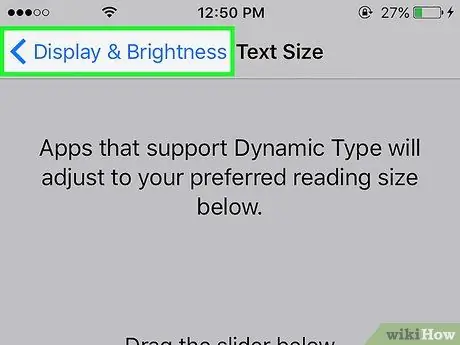
Алхам 5. <Display & Brightness -ийг сонгоно уу
Энэ нь дэлгэцийн зүүн дээд буланд байна. Үүний дараа текстийн хэмжээг өөрчлөх болно. Хэрэглэсэн шинэ текстийн хэмжээг "Дэлгэц ба тод байдал" цэсийн хуудсан дээрх цэсийн текст дээр даруй харуулах боломжтой.
3 -р хэсгийн 2: Хүртээмжийн тохиргоог ашиглах
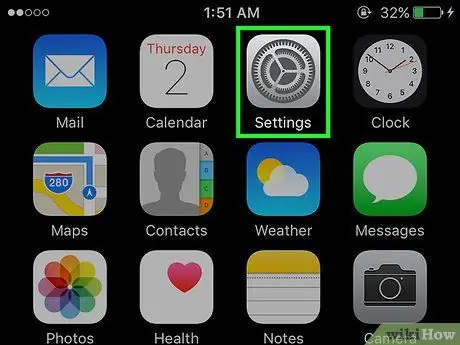
Алхам 1. iPhone тохиргооны цэсийг нээнэ үү
Тохиргооны цэсийг үндсэн дэлгэц дээрх саарал програмын дүрс эсвэл "Utilities" нэртэй хавтасаар тэмдэглэсэн болно.
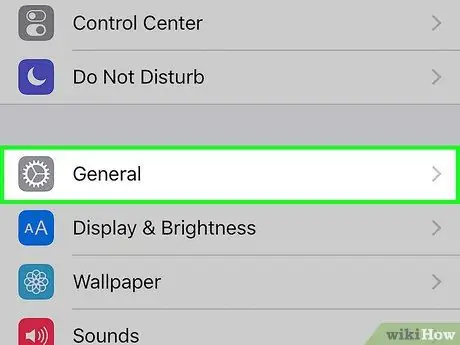
Алхам 2. Ерөнхий хэсгийг сонгоно уу
Энэ нь тохиргооны хуудсан дээрх гурав дахь бүлгийн сонголтуудад багтсан болно.
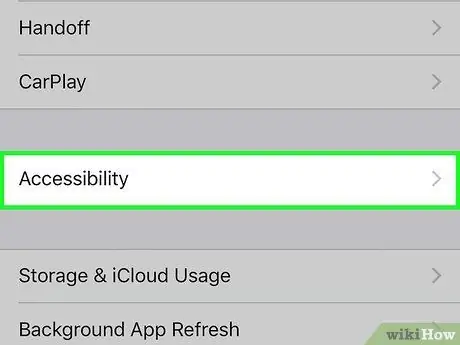
Алхам 3. Хүртээмжийг сонгоно уу
"Хүртээмжтэй байдал" сонголт нь "Ерөнхий" цэсэн дэх долоо дахь сонголт юм.
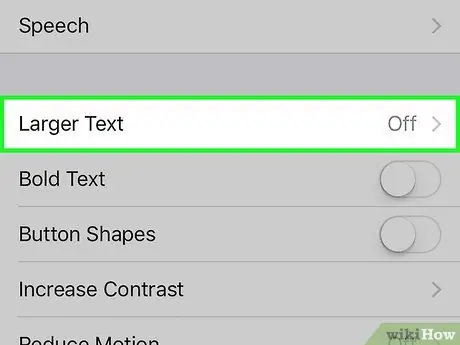
Алхам 4. Том текстийг сонгоно уу
Энэ нь "Хүртээмжтэй байдал" хуудасны хоёр дахь бүлгийн сонголтуудын дээд талд байна.
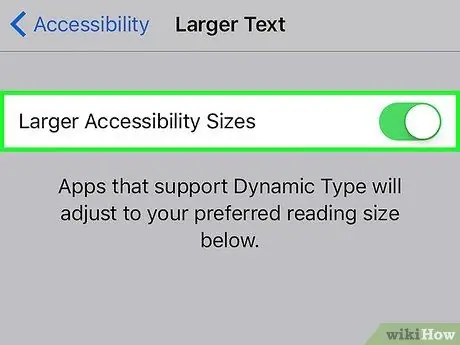
Алхам 5. Илүү том хүртээмжтэй байдлын товчлуурыг баруун тийш гулсуулна уу ("On" байрлал)
Үүний дараа сонгож болох цэсийн текстийн хамгийн дээд хэмжээг нэмэх болно.
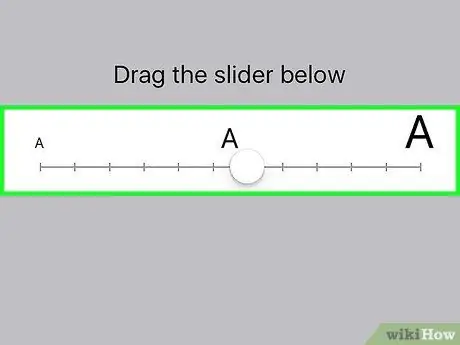
Алхам 6. Дэлгэцийн доод талд байгаа унтраалгыг дарж чирнэ үү
Текстийн хэмжээг нэмэгдүүлэхийн тулд шилжүүлэгчийг баруун тийш, эсвэл хэмжээг нь багасгахын тулд зүүн тийш гулсуулна уу. "Display & Brightness" цэсэн дэх "Текстийн хэмжээ" шилжүүлэгчийн нэгэн адил хийсэн текстийн хэмжээг зөвхөн iOS цэс болон хүртээмжтэй байдлын текстийн хэмжээг дэмждэг програмуудад (жишээлбэл, Apple-ийн суулгасан програмууд болон гуравдагч талын програмууд) ашиглах болно. тэднийг дэмжээрэй).
3 -р хэсгийн 3: Харах томруулалтыг ашиглах (томруулах)
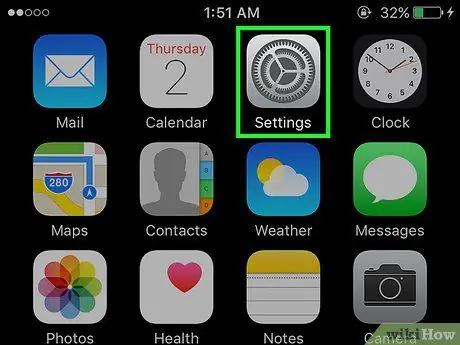
Алхам 1. iPhone тохиргооны цэсийг нээнэ үү
Үүнийг нээхийн тулд гэрийн дэлгэцийн аль нэг дээр гарч буй саарал арааны дүрс дээр дарна уу (эсвэл "Хэрэгслүүд" нэртэй хавтсанд).
Энэ функцийг зөвхөн iPhone 6 болон iPhone 6 Plus дээр ашиглах боломжтой
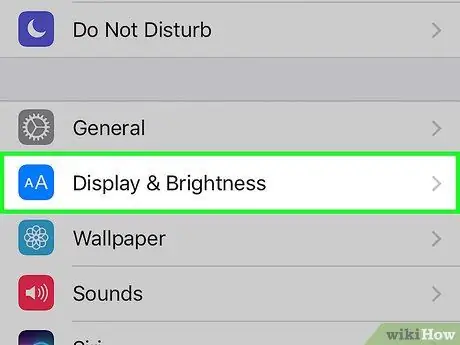
Алхам 2. Display & Brightness -ийг сонгоно уу
Энэ нь тохиргооны хуудсан дээрх гурав дахь бүлгийн сонголтуудад багтсан болно.
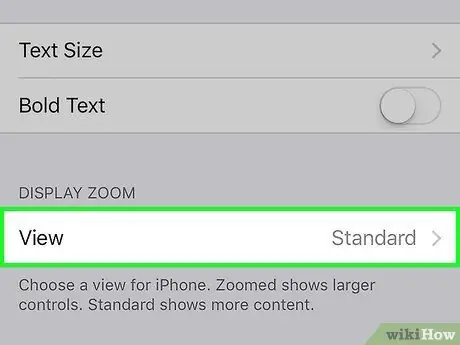
Алхам 3. View -ийг сонгоно уу
Энэ нь "Display & Brightness" хуудасны тав дахь бүлгийн сонголтуудад багтсан болно.

Алхам 4. Томруулсан табыг сонгоно уу
Энэ нь дэлгэцийн баруун дээд буланд байна. Үүний дараа үндсэн дэлгэцийн урьдчилж харах дэлгэц гарч ирэх бөгөөд ингэснээр томруулж үзэхэд хэрхэн харагдахыг харах боломжтой болно.
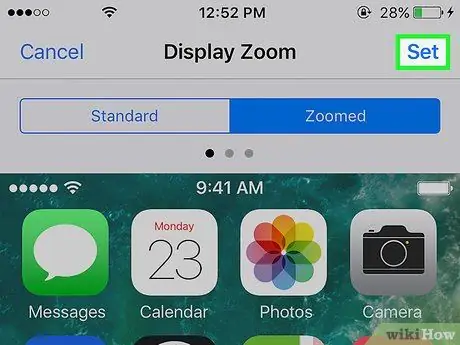
Алхам 5. Дэлгэцийн баруун дээд буланд байгаа Set сонголтыг дарна уу
Үүний дараа тохиргоо хадгалагдах болно. Дэлгэцийг бүхэлд нь бага зэрэг томруулах бөгөөд ингэснээр бүх зүйл илүү том болно.
Зөвлөмж
- IPhone -ийн шинэ хувилбаруудад та "Дэлгэцийг томруулах" функцийг ашиглахаас өөр дүрс тэмдгийн хэмжээг өөрчлөх боломжгүй.
- IPhone -ийн фонтыг jailbreak хийхгүйгээр өөрчлөх боломжгүй.






